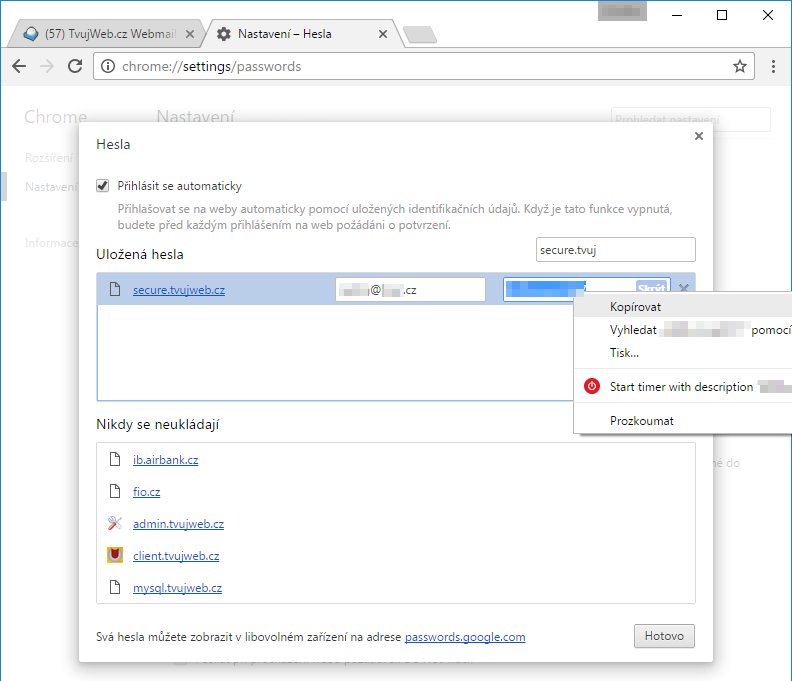Mozilla Firefox
Jdeme do menu Nástroje -> Možnosti
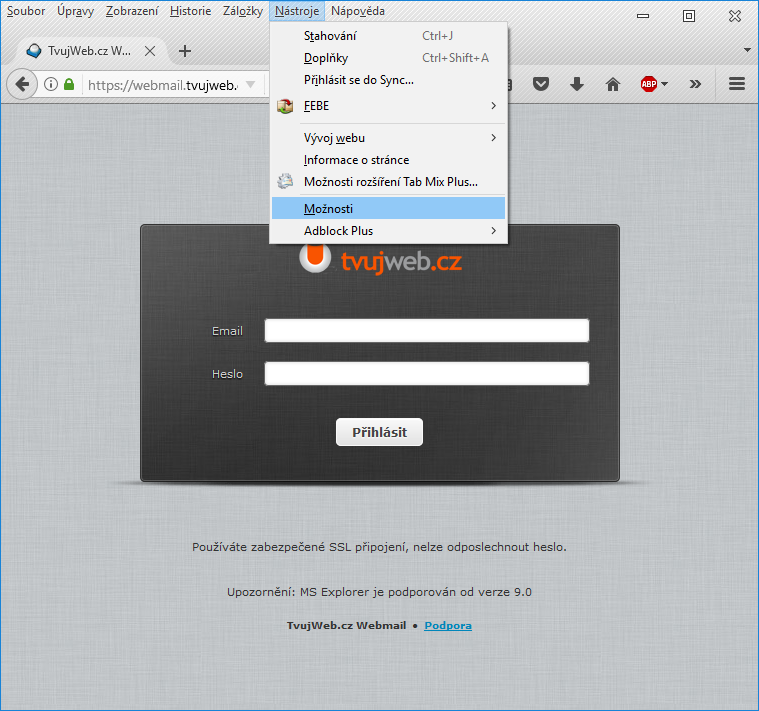
Vlevo klikneme na Zabezpečení , na pravé obrazovce pak na Uložená příhlášení
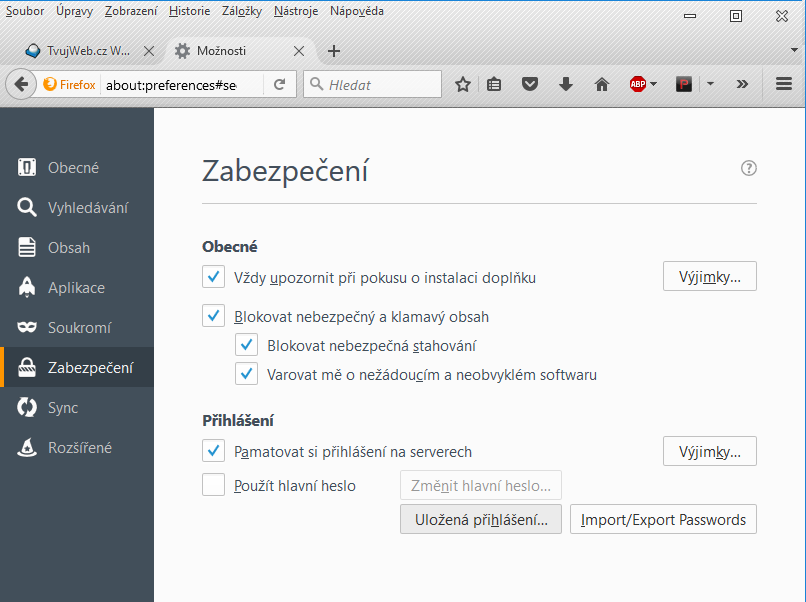
Zobrazí se uložená hesla pro všechny stránky. V okénku Hledat zadáme název nebo část názvu URL pro které hledáme heslo, v našem případě "secure.tvujweb.cz" a zobrazí se uživatelské jméno uložené pro dané stránky. Protože chceme zobrazit i heslo, klikneme na Zobrazit hesla
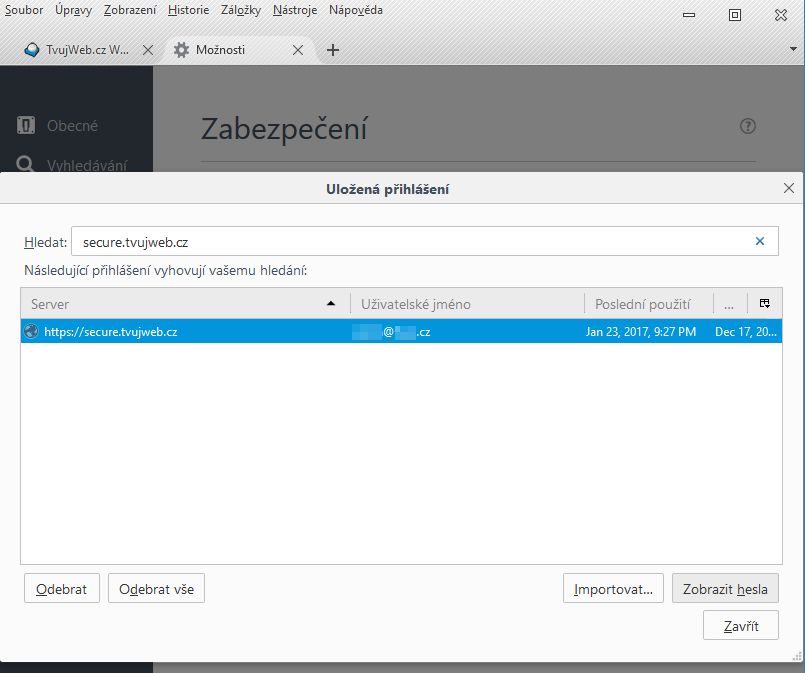
Následně se nám zobrazí vedle uživatelského jména i heslo pro přihlášení. Abychom uživatelské jméno nebo heslo nemuseli přepisovat ručně, klikneme pravým talčítkem na řádek s uživatelským jménem a heslem a zadáme buď Kopírovat heslo nebo Kopírovat uživatelské jméno. To pak můžeme vložit pomocí CTRL+V kam je potřeba, například do stránek s novým webmailem.
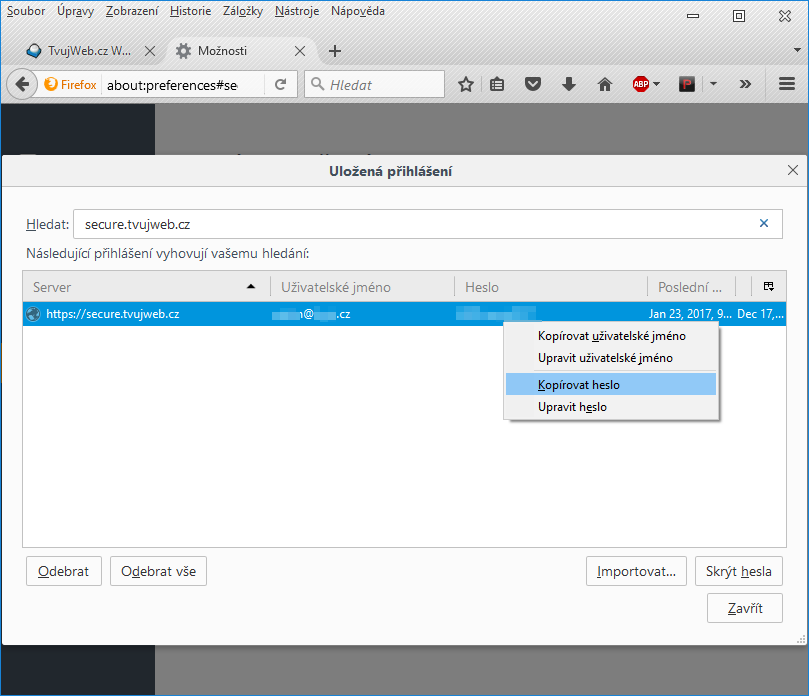
Google Chrome
Klikneme na ikonu se třemi tečkami vpravo od adresního řádku a zvolíme v menu Nastavení
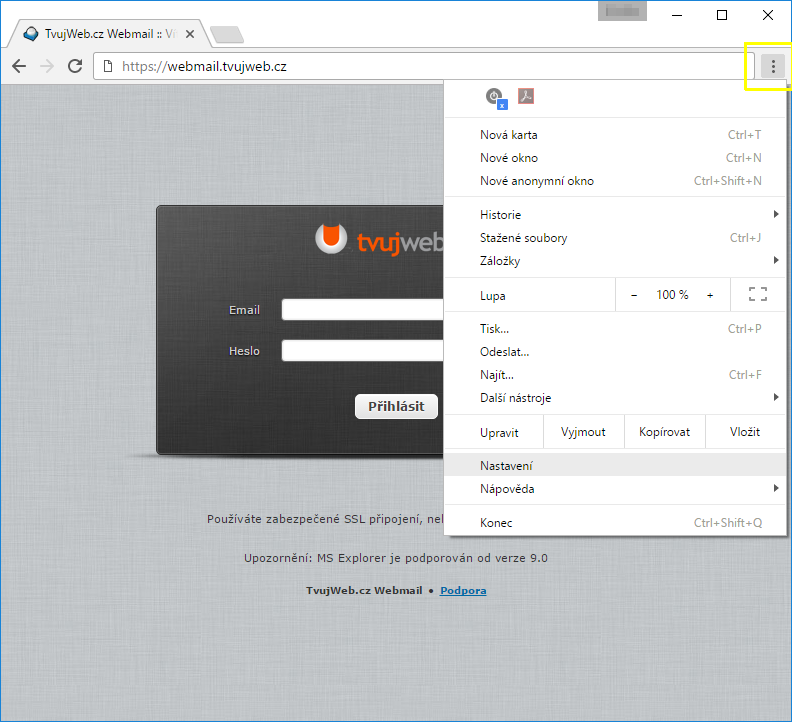
Otevře se nám menu se základními nastaveními, kde vybereme položku Zobrazit rozšířená nastavení...
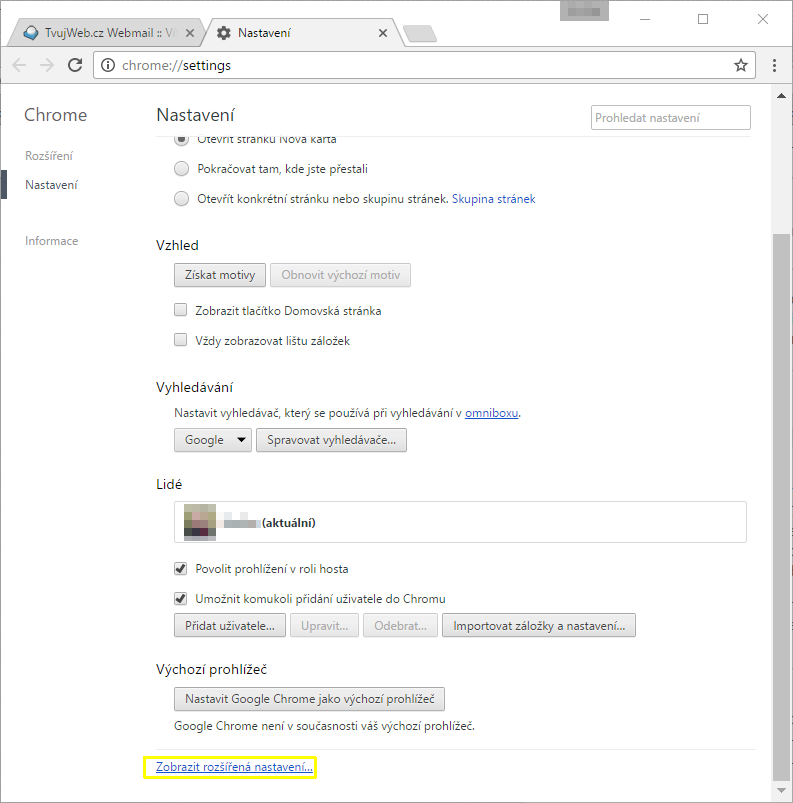
Najdeme část Hesla a formuláře a klikneme na Spravovat hesla

Zobrazí se uložená hesla pro všechny stránky. V okénku Uložená hesla zadáme název nebo část názvu stránek pro které hledáme heslo, v našem případě "secure.tvujweb.cz" a zobrazí se uživatelské jméno uložené pro dané stránky. Protože chceme zobrazi i heslo, klikneme na Zobrazit
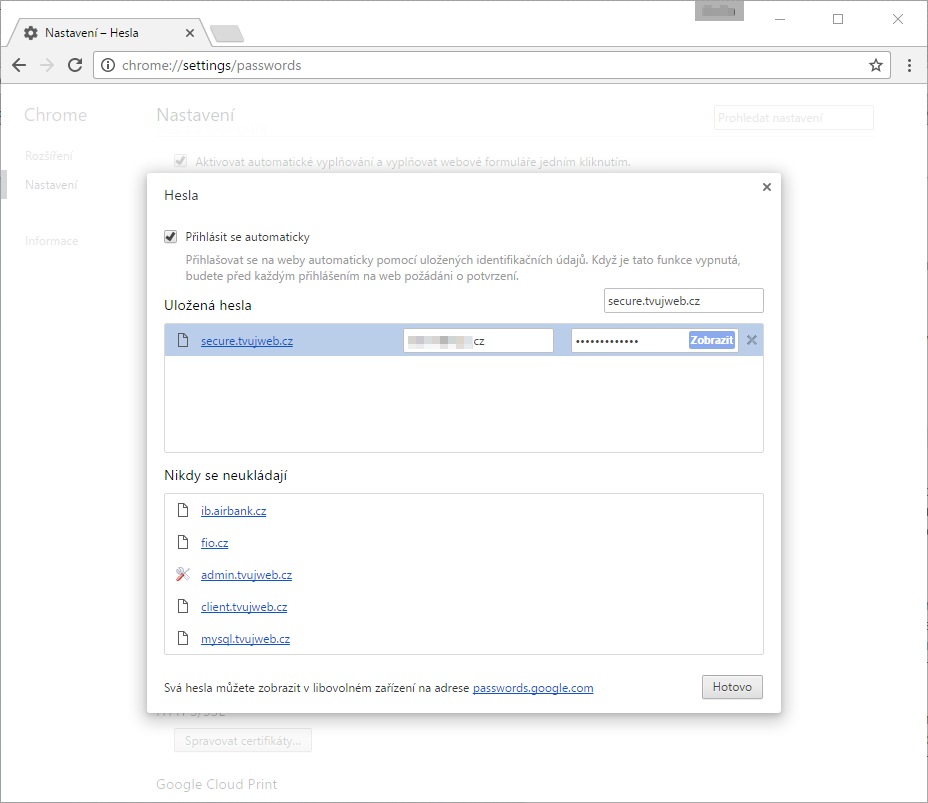
Zobrazené heslo můžeme označit myší, kliknout do něj pravým tlačítkem myši, a poté vybrat Kopírovat. Heslo pak můžeme pomocí "Vložit" nebo "CTRL+V vložit, kam je potřeba, například do stránek s novým webmailem.